Gemini : Tutorials : Google AI Studio クイックスタート (2) 構造化プロンプト
作成 : クラスキャット セールスインフォメーション
作成日時 : 04/10/2024
* 本ページは、ai.google.dev の以下のページを参考にしてまとめ直し、適宜、補足説明したものです :
* サンプルコードの動作確認はしておりますが、必要な場合には適宜、追加改変しています。
* ご自由にリンクを張って頂いてかまいませんが、sales-info@classcat.com までご一報いただけると嬉しいです。
- 人工知能研究開発支援
- 人工知能研修サービス(経営者層向けオンサイト研修)
- テクニカルコンサルティングサービス
- 実証実験(プロトタイプ構築)
- アプリケーションへの実装
- 人工知能研修サービス
- PoC(概念実証)を失敗させないための支援
- お住まいの地域に関係なく Web ブラウザからご参加頂けます。事前登録 が必要ですのでご注意ください。
◆ お問合せ : 本件に関するお問い合わせ先は下記までお願いいたします。
- クラスキャット セールス・マーケティング本部 セールス・インフォメーション
- sales-info@classcat.com ; Website: www.classcat.com ; ClassCatJP
Gemini : Tutorials : Google AI Studio クイックスタート (2) 構造化プロンプト
構造化プロンプトの例: 製品の広告コピー generator の構築
ここまで、モデルに指示 (“look at the following picture and tell me who is the architect”) をプロンプトとして与える方法を見てきました。けれども時に、モデルに指示とサンプルの組み合わせをプロンプトとして与えることでより良い結果を得られます。Google AI Studio の構造化プロンプトは、モデルに何をすべきかを単に知らせるのではなく、貴方が望む出力の種類を示すために、そのサンプルとの組み合わせ指示を単に行うのに役立ちます。few-ショット・プロンプト と呼ばれる、この種類のプロンプティングは、モデルに一貫した出力形式 (i.e. 構造化 json) に忠実であることを望む場合や、モデルに何をして欲しいかを言葉で説明するのが難しい (i.e. 特定のスタイルで書く) 場合に役立ちます。このセクションでは、Google AI Studio で構造化プロンプトを作成する方法を見ます。
⭐️ Note: You can try this example out directly in Google AI Studio from the examples gallery.
ステップ 1 – 構造化プロンプトの作成
この例では、製品の広告コピーを生成する構造化プロンプトを作成します。まず、2 つのカラムを作成することでプロンプト用の構造を定義します : 製品入力カラムと製品コピー出力カラムです。
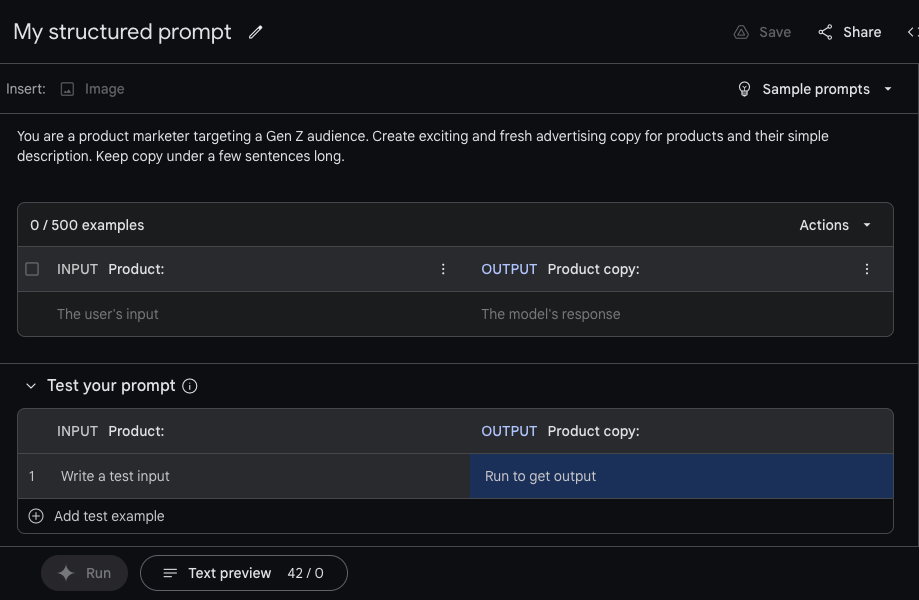
構造化プロンプトを作成するには :
- Google AI Studio web アプリケーションの左上で、Create new > Structured prompt を選択します。
- Insert: ヘッダの下に、構造化プロンプト用の指示を追加します :
You are a product marketer targeting a Gen Z audience. Create exciting and fresh advertising copy for products and their simple description. Keep copy under a few sentences long. - デフォルトの input: テキスト説明を Product: で置き換えて、INPUT 用の説明ヘッダを追加します。
- デフォルトの output: テキスト説明を Product copy: で置き換えて、OUTPUT 用の説明ヘッダを追加します。
⭐️ Tip: Add colons to the end of column names to make it easier for the model to parse the structure.
ステップ 2 – サンプルの追加
カラムに名前をつけたので、幾つかのサンプル行を提供します。これらの行はサンプル入力 (このサンプル用の製品名) とサンプル出力 (対応する製品説明) を含む必要があります。モデルに幾つかのサンプルの製品説明を提供することにより、モデルが独自の出力を生成するときに同様の様式を再現するようにガイドすることができます。サンプルを手動で入力したり、あるいはインポートデータのメニューを使用してファイルからインポートすることができます。
◆ 手動でサンプルを入力するには :
- 上部の examples データテーブルで、Product: ヘッダの下のフィールドを選択して製品説明をタイプします。
- Product copy: ヘッダの下のフィールドを選択してこの製品用のマーケティングコピーを入力します。
ここにこのプロンプト用の入力と出力値のサンプルがあります :
| Product: | Product copy: |
|---|---|
| Old-school sneaker | Let’s lace up! These kicks bring an iconic look and a one of a kind color palette, while supporting you in style and function like no other shoe before. |
| Supersoft hoodie | Stay cozy and stylish in our new unisex hoodie! Made from 100% cotton, this hoodie is soft and comfortable to wear all day long. The semi-brushed inside will keep you warm on even the coldest days. |
⭐️ Tip: If you’re having writers block or don’t have example product copy examples on hand, you can use the Freeform prompt to have the text model generate some for you.
ステップ 3 – プロンプトをテストする
望むモデルを示すサンプルを持ったならば、下部の Test your prompt テーブルで新しい入力を使用してプロンプトをテストします。テキストプロンプトタイプと同様に、モデルパラメータを調整してユースケースに対して、より良い結果を生成するのに役立つかテストできます。
サンプルがモデルに送信される方法をレビューする
内部的には、Google AI Studio は指示を提供したサンプルと組み合わせてプロンプトを構成します。より多くのサンプルを追加するとき、これらはモデルに送信されるテキストに追加されます。サンプルがどれほど長いかに依存して、モデルのトークン制限に引っかかり始めるかもしれません。すべての生成 AI モデルはトークン制限を持ちます、これはモデルが入力として受け取れるテキストの最大長です。
プロンプトの完全なコンテンツを見るには :
- Google AI Studio web アプリケーションの下部の Text Preview を選択します。
⭐️ Note: The model token limit is displayed at the bottom of the preview pane.
ステップ 4 – 次のステップ
プロンプトに満足したならば、Save したり Get Code ボタンをクリックしてそれをエクスポートすることができます。
個々の few-ショットサンプルを CSV ファイルや Google スプレッドシートにエクスポートすることもできます。Action メニューの Export examples オプションを選択してサンプルをエクスポートします。
以上
